2025-01-07 10:18:52来源:sxtmmc 编辑:佚名
leapftp是一款功能强大且操作简便的ftp(文件传输协议)工具,能够帮助用户轻松实现远程文件的上传和下载。下面将详细介绍leapftp的使用方法,帮助用户快速上手。
首先,用户需要从leapftp的官方网站或可信的下载源下载leapftp的安装包。安装包通常是一个.exe格式的文件,下载后可以直接双击运行进行安装。安装完成后,用户可以打开leapftp软件,进入主界面。
leapftp的主界面默认显示了本地目录、远程目录、队列及状态四大窗口,这些窗口将帮助用户更好地管理文件传输过程。
要使用leapftp上传或下载文件,首先需要设置ftp服务器的相关参数。具体步骤如下:
1. 添加站点:通过菜单“站点”->“站点管理器”或者按f4键,打开站点管理器窗口。点击“添加站点”按钮,输入站点的名称(这是对ftp站点的一个说明)。
2. 输入服务器信息:在站点管理器窗口中,输入ftp服务器的ip地址、用户名和密码。如果不清楚这些信息,可以询问提供ftp服务的运营商或管理员。同时,去掉匿名选项(因为很多ftp服务器都禁止匿名访问)。
3. 设置端口号:在没有特别要求的情况下,使用默认的端口号21。
4. 设置远程及本地路径:远程路径是连接ftp服务器后默认打开的目录,本地路径是每次进入leapftp后默认显示的本地文件目录。用户可以根据需要设置这些路径,也可以使用系统默认路径。
设置好ftp服务器参数后,就可以连接ftp服务器进行文件传输了。具体步骤如下:
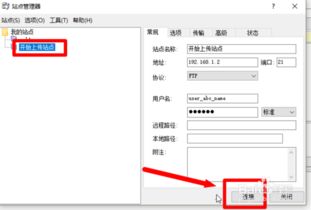
1. 选择站点:在主菜单中点击“ftp服务器”->“my servers”,然后选择之前设置好的站点进行连接。
2. 连接服务器:点击连接按钮,leapftp将尝试连接到指定的ftp服务器。连接成功后,用户可以看到远程目录和本地目录的内容。
3. 传输文件:leapftp提供了多种方法传输文件,包括拖拽、右键菜单、双击、命令菜单和队列窗口。用户可以根据需要选择合适的方法进行文件传输。
- 拖拽:将选中的文件或目录直接拖拽到目的主机中。
- 右键菜单:在选中的文件或目录上单击鼠标右键,选择“传输”。
- 双击:双击想要传输的文件(需要先在选项中进行设置)。
- 命令菜单:选中文件或目录后,执行菜单“命令”->“上传”或“下载”。
- 队列窗口:将选中的文件或文件夹拖放到队列窗口中,然后通过鼠标右键菜单命令进行传输。
leapftp还提供了许多高级设置和功能,以满足用户的不同需求。例如:
- 反空闲功能:防止计算机在空闲状态下被ftp服务器断开连接。可以在“选项”->“偏好设置”->“常规”的高级选项卡中设置。
- 文件名大小写转换:在传输文件时,可以强制将文件名转换为大写或小写。在“选项”->“偏好设置”->“常规”的传输选项卡中设置。
- 断点续传:在传输文件过程中,如果发生异常中断,leapftp可以在中断的位置继续传输文件。在“站点”->“站点管理器”的高级选项卡中设置。
- 文件关联:通过文件关联,用户可以直接调用相关编辑软件打开要修改的文件。在“选项”->“偏好设置”->“常规”的常规及编辑器选项卡中设置。
- 分组管理:可以将多个不同的ftp服务器放在同一个组中,便于用户管理。在站点管理器中,先建组,然后再建立新的站点保存在组中。
在使用leapftp时,用户可能会遇到一些常见问题。例如:
- 连接中断:如果ftp连接时出现“ftp连接中断 426 data connection closed, transfer aborted”的错误,可以检查本地是否安装了杀毒软件或防火墙,并尝试暂时关闭它们。同时,检查内部网络是否有代理服务器或硬件防火墙对高端端口的限制。
- 传输失败:当文件大小是0字节时,容易出现“error decompressing data stream”的错误。此时,只需修改文件内容使其大于0字节即可。如果文件大于0字节且传输失败,可以尝试使用续传功能。
通过以上介绍,相信用户已经对leapftp的使用方法有了初步了解。leapftp以其简洁的界面、强大的功能和易用的操作,成为许多用户进行文件传输的首选工具。希望这篇文章能帮助用户更好地使用leapftp。